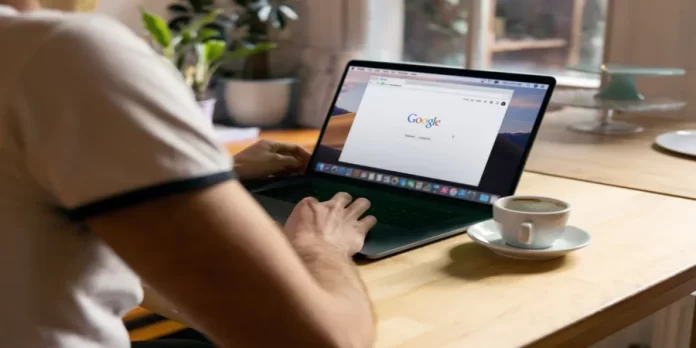Internetanvändare besöker ständigt olika webbplatser och på vissa av dem registrerar de sig till och med. Ibland finns det trots allt inget annat val än att registrera sig om man vill få information eller få fördelar på webbplatsen. Men om du inte vill att ditt konto ska kunna nås av någon annan som kommer att använda din enhet kan du ta bort dina sparade lösenord.
Vad behöver du för att radera sparade lösenord på ett Google-konto?
Om du är en vanlig Internetanvändare har du förmodligen redan skapat flera konton. Det kan röra sig om konton i sociala medier, olika prenumerationstjänster och andra typer av webbplatser som kräver registrering.
I dagens virtuella värld blir det allt svårare att hålla reda på alla dina inloggningsuppgifter. Alla populära webbläsare erbjuder därför ett enkelt sätt att komma åt webbplatser genom att komma ihåg dina inloggningsuppgifter. Det gör alltså ditt liv enklare och snabbar upp processen att logga in på en viss resurs. Vissa webbläsare ger möjlighet att synkronisera alla dina enheter där de är installerade så att dina inloggningsuppgifter finns tillgängliga på alla dina enheter.
Även om den är användbar är den inte helt utan nackdelar. Det finns alltid en möjlighet att du glömmer dina lösenord eller till och med dina användarnamn.
Vad händer om du inte är den enda som använder datorn eller den bärbara datorn? Kanske har dina familjemedlemmar tillgång till den, eller så vill du ge den till en vän. I så fall måste du se till att ingen kan komma åt dina konton. Lyckligtvis finns det en praktisk lösning på det här problemet. Logga bara ut från ditt Gmail-konto i Chrome, så kommer inloggningsinformationen inte längre att visas i dina inställningar.
Om du vill radera sparade lösenord på ditt Google-konto kan du göra så här.
Så här raderar du sparade lösenord i Chrome på en dator
Om du vill ta bort sparade lösenord i webbläsaren Google Chrome måste du följa de här stegen:
- Öppna först och främst webbläsaren Chrome på ditt skrivbord.
- Klicka på ikonen med de tre prickarna i det övre högra hörnet.
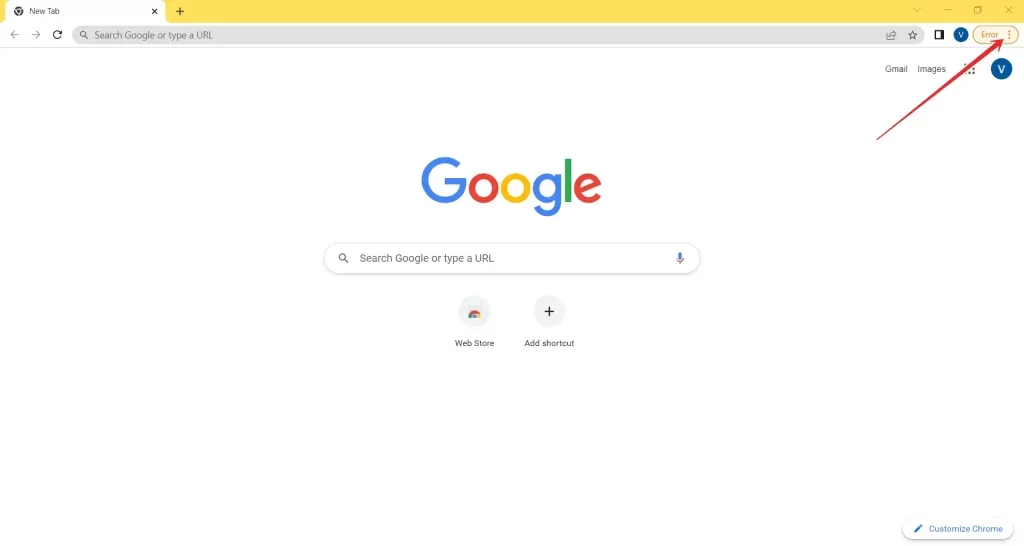
- Därefter väljer du ”Fler verktyg” och klickar på ”Rensa webbläsardata”.
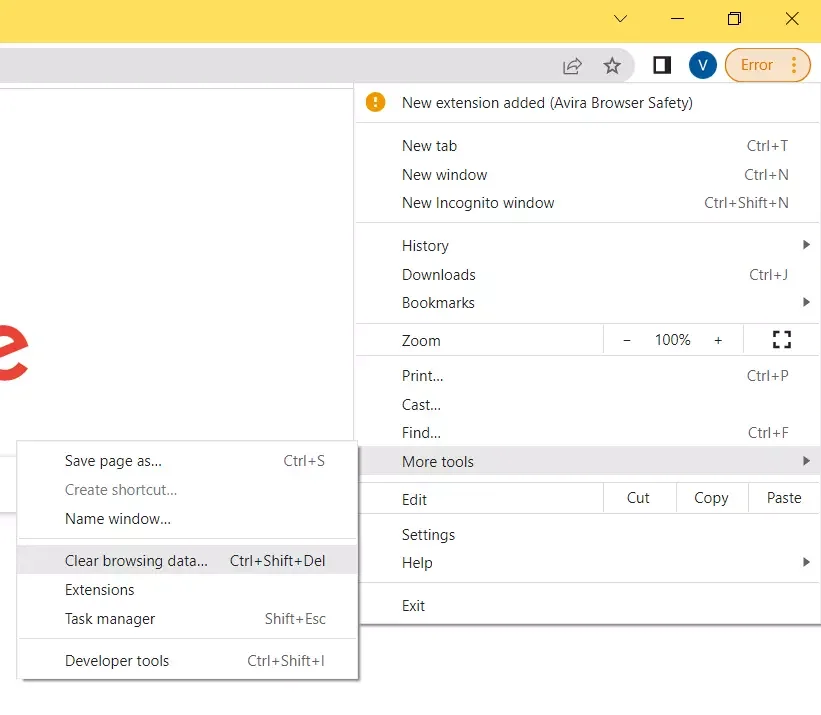
- Navigera till ”Avancerat”.
- Kontrollera att tidsramen är inställd på ”All time”.
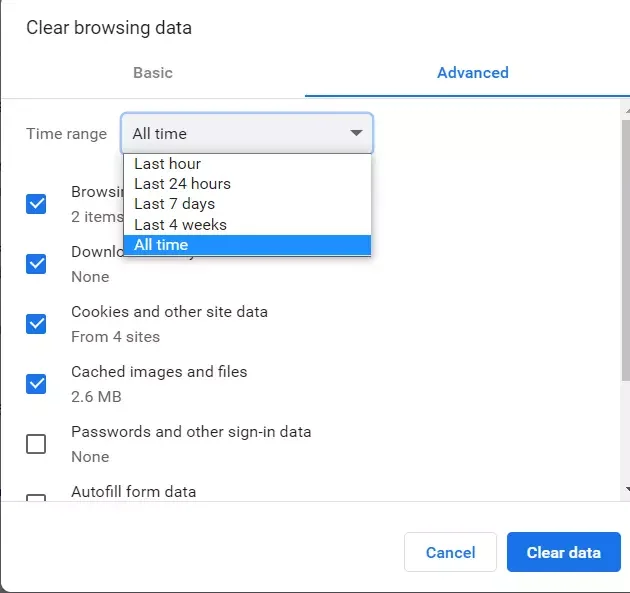
- Klicka på kryssrutan bredvid ”Passwords”, tillsammans med alla andra uppgifter som du vill ta bort.
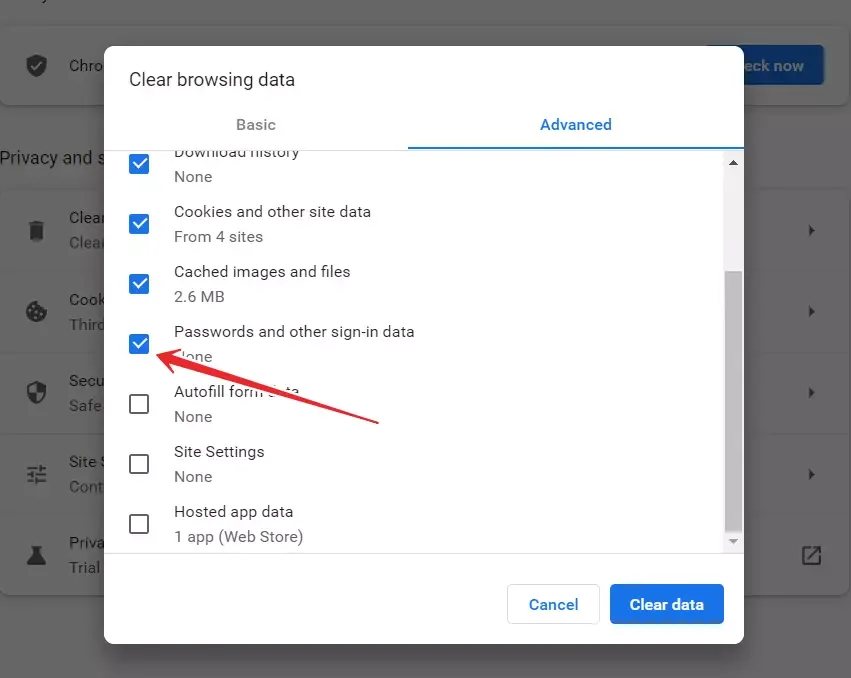
- Välj ”Clear Data” (Rensa data) för att radera alla lösenord och valda data.
När du har slutfört dessa steg raderas alla dina lösenord permanent, så du kommer att uppmanas att ange dina inloggningsuppgifter när du försöker logga in, och Chrome frågar dig sedan igen om du vill behålla ditt lösenord. Det är bara att välja vad du föredrar.
Så här raderar du sparade lösenord med Chrome på en Android-enhet
Om du vill ta bort sparade lösenord med hjälp av webbläsaren Google Chrome på din Android-enhet måste du följa de här stegen:
- Öppna först webbläsaren Google Chrome på din Android-enhet och se till att du har loggat in på ditt Google-konto.
- Tryck sedan på ikonen med de tre prickarna i det övre högra hörnet av skärmen.
- Gå sedan till menyn ”Inställningar”.
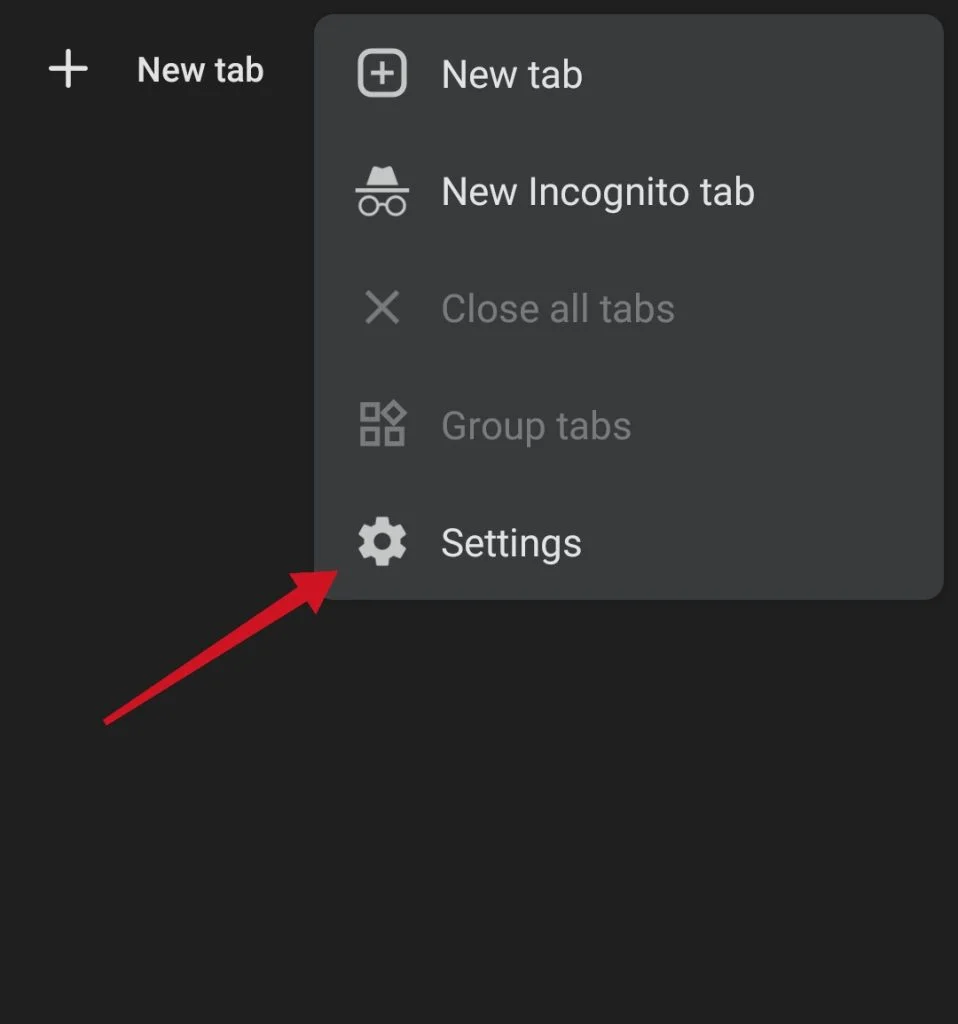
- Därefter väljer du ”Lösenord”.
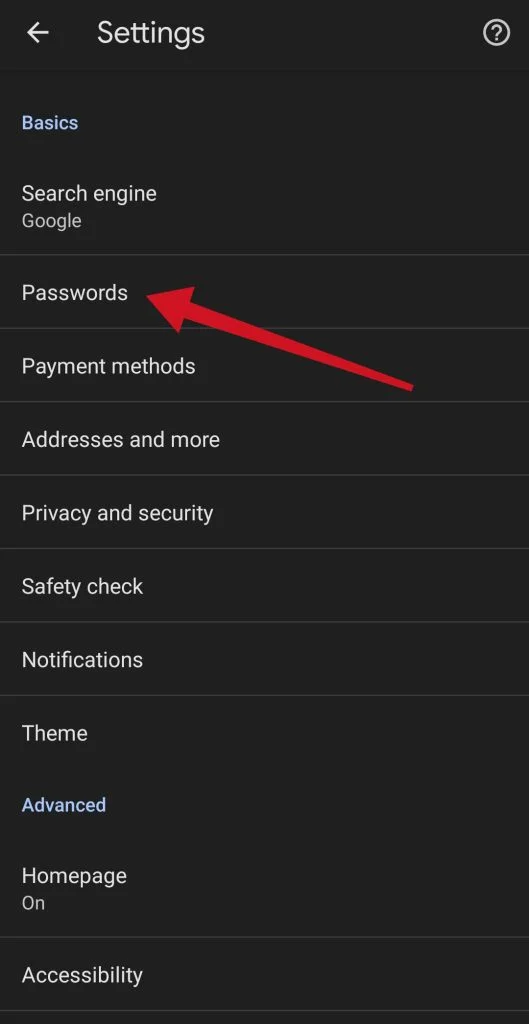
- Bläddra ner till avsnittet ”Lösenord” och tryck på den webbplatsens inloggningsuppgifter som du vill ta bort.
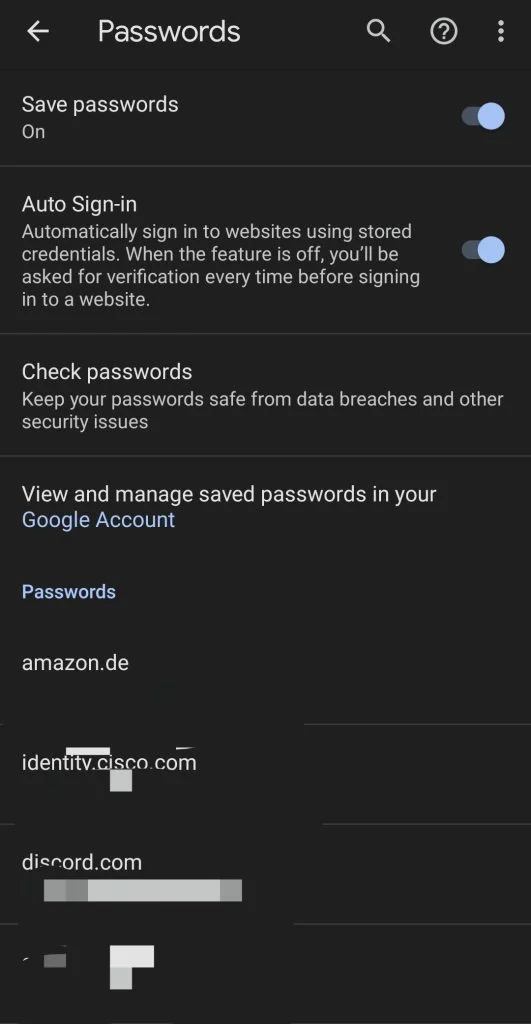
- Slutligen trycker du på ikonen för papperskorgen i det övre högra hörnet av skärmen.
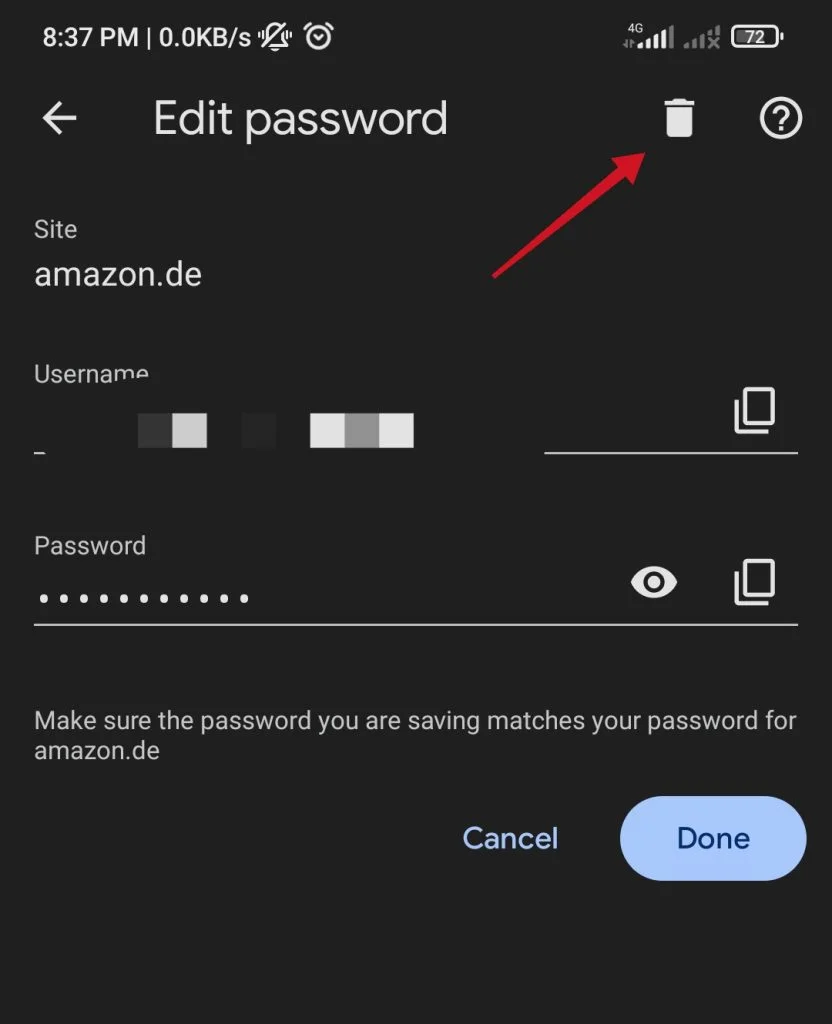
När du har slutfört dessa steg kan du ta bort sparade lösenord med Chrome på din Android-enhet.
Så här raderar du sparade lösenord på ett Google-konto
Allt du behöver göra är att öppna Google Chrome och se till att du är inloggad (klicka på profilikonen i det övre högra hörnet). Om du vill ta bort sparade lösenord på ditt Google-konto måste du följa de här stegen:
- Klicka på ikonen med de tre prickarna i det övre högra hörnet av skärmen.
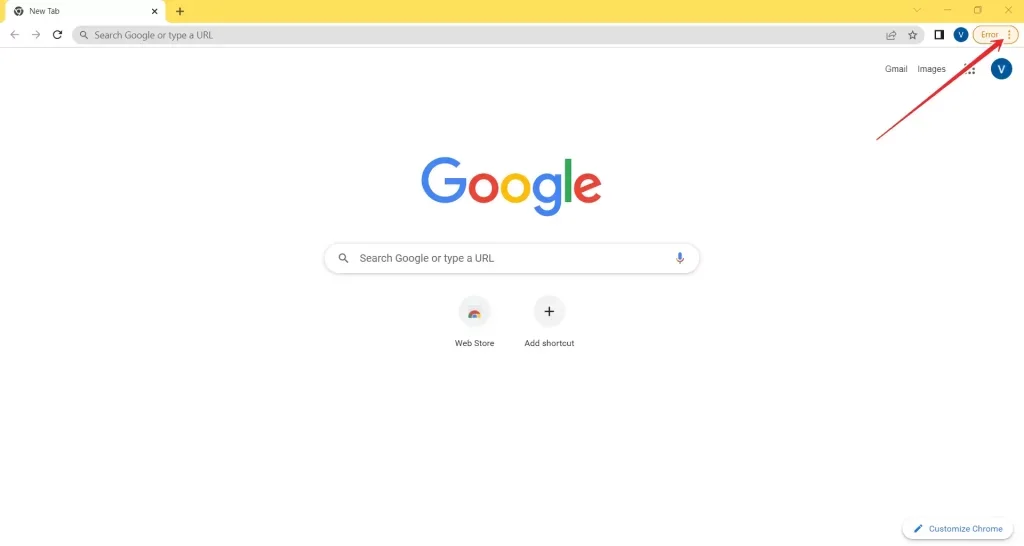
- Öppna sedan ”Inställningar”.
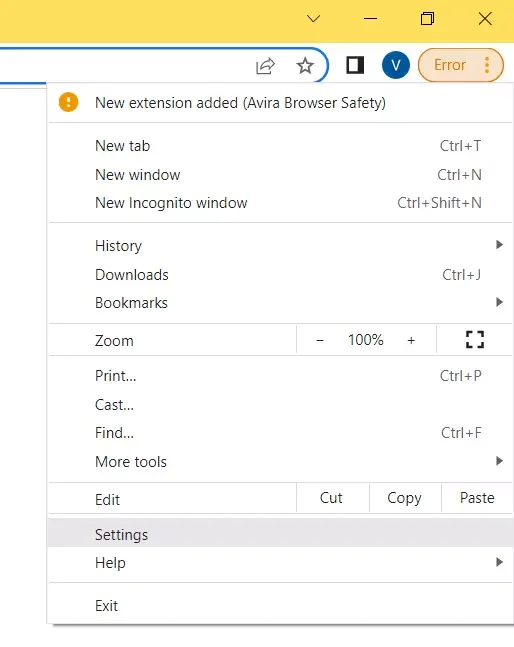
- Välj sedan ”Autofyll” och klicka på ”Lösenord”.
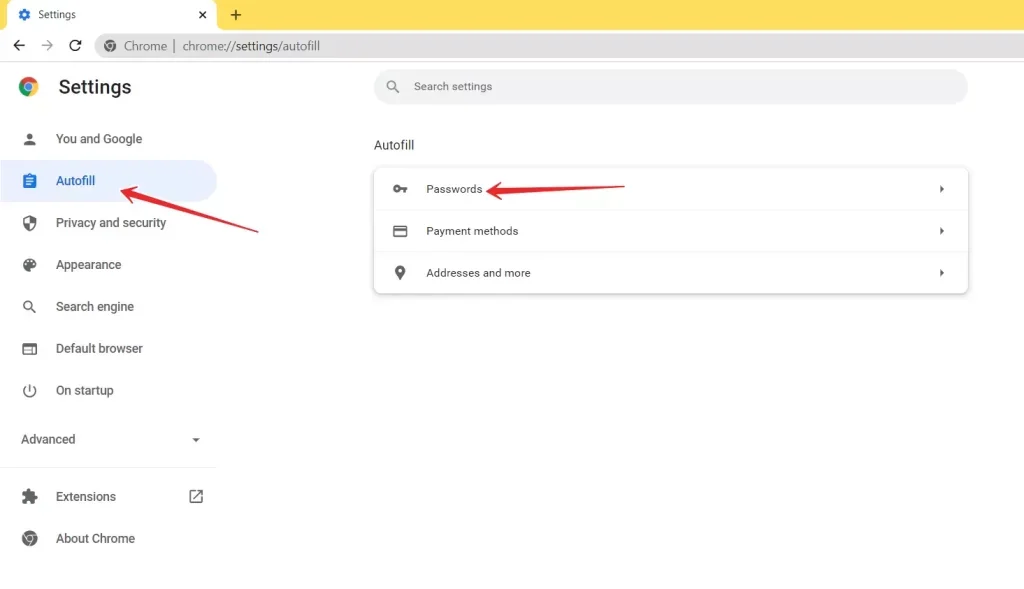
- Klicka på den blå hyperlänken ”Google-konto”.
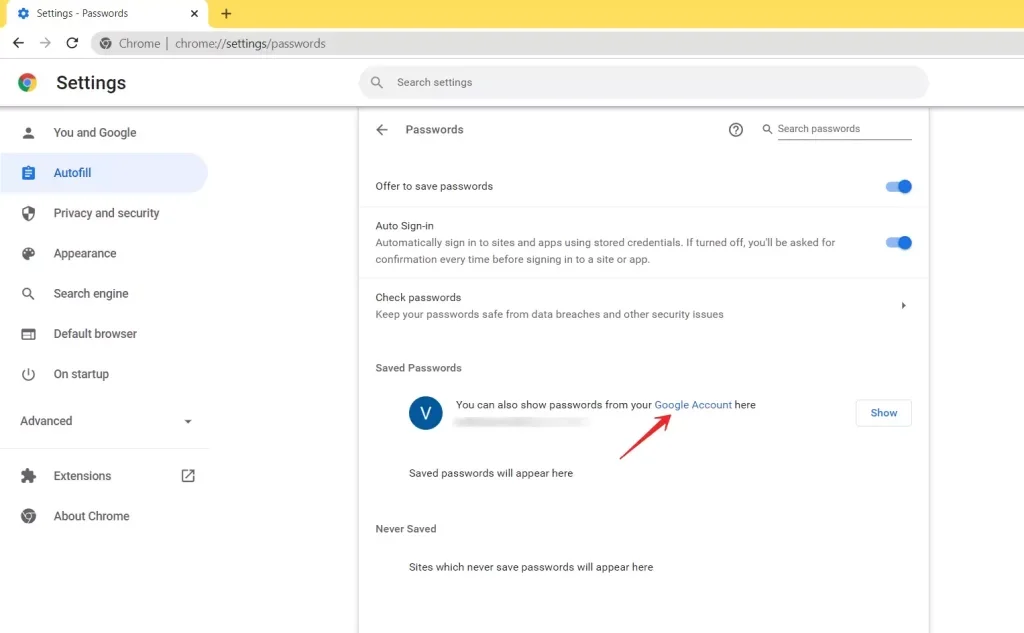
- Ett nytt fönster öppnas. Du kan välja att exportera lösenord eller klicka på knappen ”Inställningar” i det övre högra hörnet och välja ”X” bredvid varje lösenord som du vill ta bort.
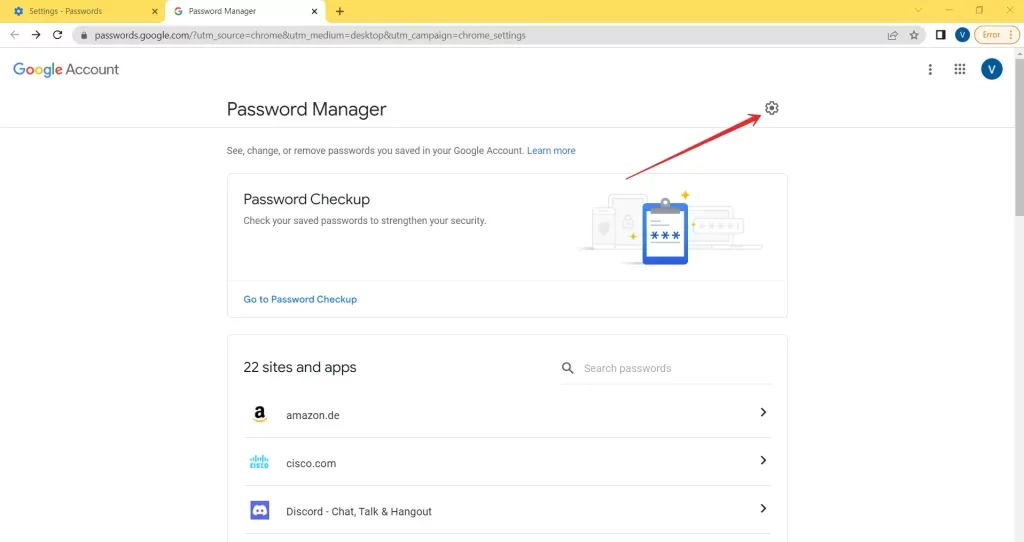
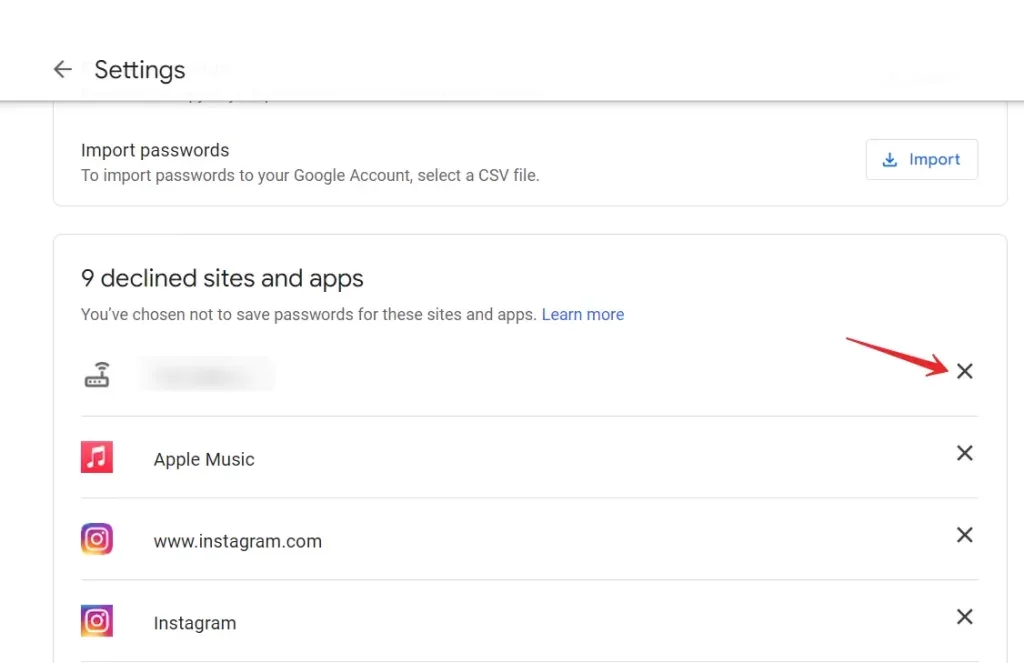
Om du har flera Google-konton kan du behöva följa de här stegen för varje konto.
Så här förhindrar du att du uppmanas att spara lösenord i Google Chrome
Om du är trött på popup-fönstret som visas varje gång du försöker logga in på en ny webbplats kan du inaktivera det här alternativet i inställningarna för Google Chrome. Om du vill förhindra en uppmaning att spara lösenord i webbläsaren Google Chrome måste du följa de här stegen:
- Öppna webbläsaren Chrome på skrivbordet.
- Klicka på ikonen med de tre prickarna i det övre högra hörnet.
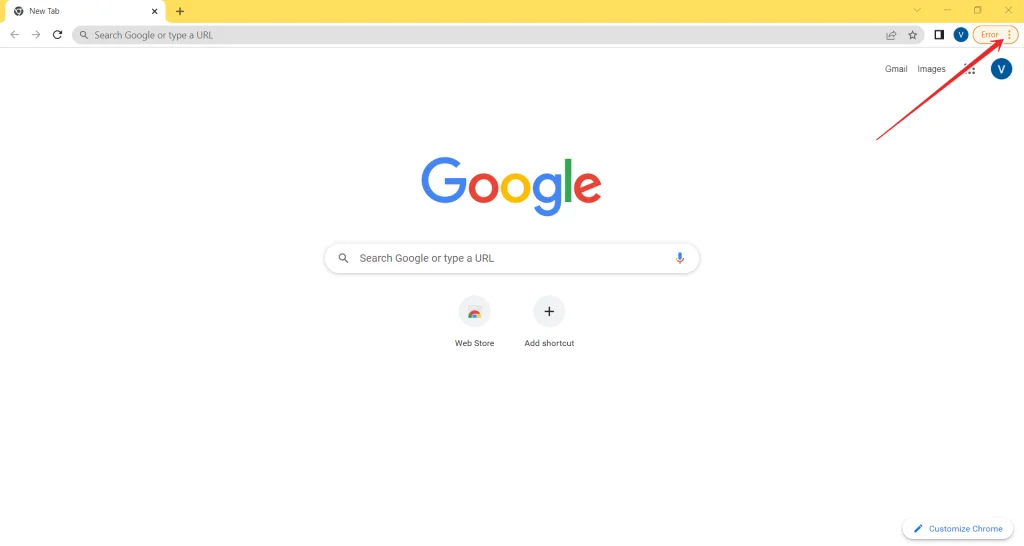
- Öppna sedan ”Inställningar”.
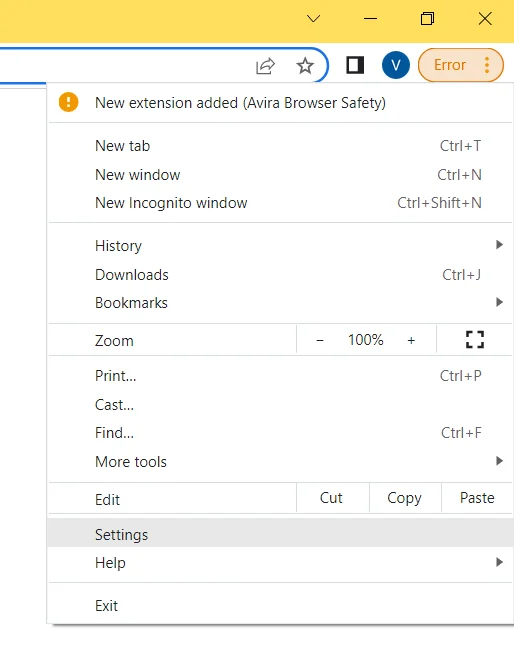
- Välj sedan ”Autofyll” och klicka på ”Lösenord”.
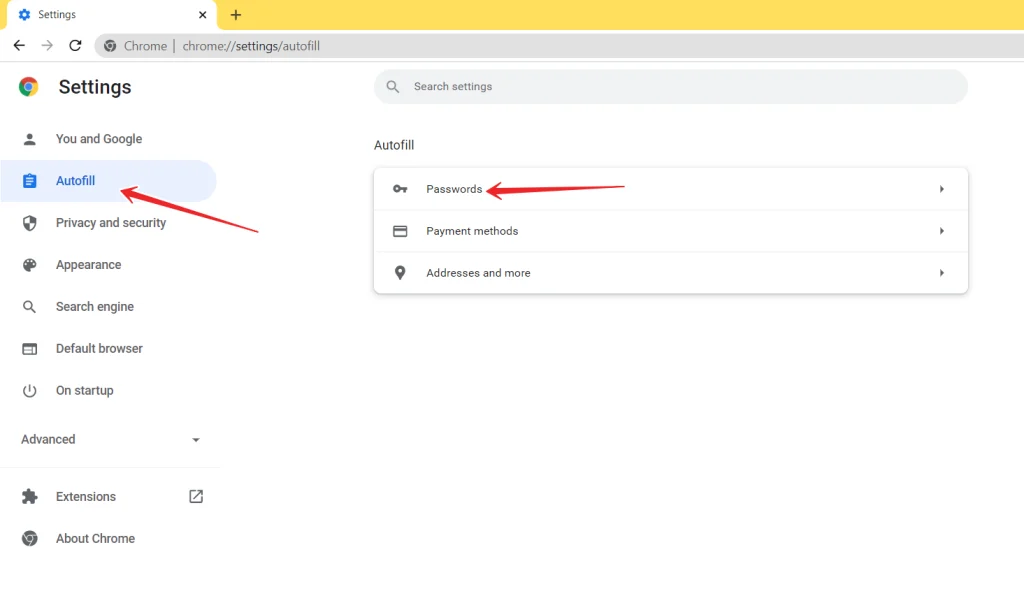
- Inaktivera alternativet ”Erbjuda att spara lösenord”.
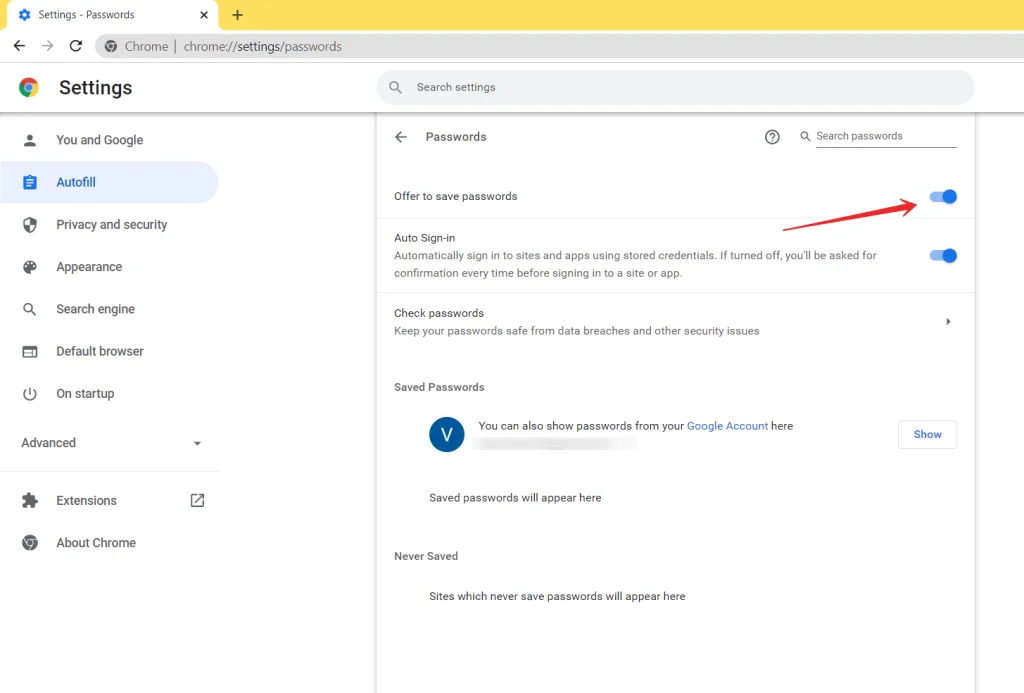
Därefter kommer Chrome inte längre att be dig att spara dina lösenord. Om du ändrar dig kan du alltid aktivera det här alternativet igen.
Hur fungerar funktionen för att spara lösenord?
Lösenordssparande är ett alternativ som sparar de åtkomstkoder som användaren har angett. Det fyller sedan i fälten så att du kan logga in på webbplatsen eller ditt konto. Nu behöver du inte leta upp sidan med rätt kombination i ett anteckningsblock eller plocka fram tecknen ur minnet.
Automatisk ifyllning fungerar inte automatiskt på alla sidor. För varje ny webbplats ber Google Chrome om tillstånd att spara ditt användarnamn och hemliga lösenord om du tidigare har aktiverat alternativet ”spara lösenord”. Den här informationen skickas till servern.
Nästa gång du loggar in på samma webbplats fyller webbläsaren själv i inloggningsfälten. Du kommer att se det inmatade inloggningslösenordet gömt under asterisker eller punkter. Om du har sparat uppgifter för mer än ett konto på samma webbplats kommer Google att uppmana dig att välja ett av inloggningsalternativen.
Vilka är nackdelarna med alternativet att spara lösenord?
Ett sådant användbart alternativ har också sina nackdelar. För att det ska vara bekvämt måste du offra integritet och säkerhet.
Alla uppgifter sparas i mappen ”Autofyll” i Google Chrome. Du kan enkelt öppna denna sektion och visa alla hemliga kombinationer. Förutom du kan även de som har tillgång till din elektroniska enhet göra detta. Och de är inte de enda.
Ditt Google-konto kan äventyras av cyberbrottslingar. Och ibland sparar vi lösenord från våra personliga konton på bank- eller butiksportaler. Detta kan vara ekonomiskt skadligt. Kriminella kan också använda koder från konton i sociala medier för att skicka virala nyhetsbrev eller utföra annan olaglig verksamhet.